Introdução
O avanço das tecnologias de streaming revolucionou a forma como desfrutamos dos nossos jogos de PC, permitindo que a experiência seja levada para a tela grande da TV. Conectar o seu computador à televisão e usufruir da emoção dos jogos no conforto do seu sofá tornou-se uma das formas mais inteligentes e práticas de passar as noites de lazer. Este artigo apresenta quatro abordagens excelentes para transmitir jogos de vídeo do seu PC para a sua TV, maximizando as opções disponíveis. Seja através do Steam Link, de tecnologias como Miracast, Chromecast ou dispositivos de streaming como o Fire TV Stick, verá como a sua experiência de jogo se torna muito mais envolvente quando partilhada numa tela maior. Vamos analisar cada uma destas soluções e ajudá-lo a transformar a sua forma de jogar.
Principais Pontos
- Utilize o Steam Link para transmitir jogos do seu PC para a TV, desfrutando de uma experiência de jogo fluida e sem interrupções.
- A tecnologia HDMI sem fio com Miracast oferece streaming com baixa latência, ideal para jogos que exigem respostas rápidas.
- Considere usar um dispositivo de streaming como o Fire TV Stick pela sua simplicidade e facilidade de uso.
A comodidade de jogar no sofá enquanto mergulha nos seus jogos de PC favoritos é uma realidade graças à tecnologia de streaming. Apresentamos aqui quatro métodos eficazes para transmitir jogos do seu computador para a sua TV.
O streaming sem fio é, geralmente, a melhor opção, pois elimina a necessidade de cabos longos e a limitação de ter o PC por perto. No entanto, uma ligação HDMI direta é sempre uma solução fiável caso outros métodos não funcionem.
1. Utilize o Steam Remote Play na sua TV
O Steam Link é a ferramenta ideal para transmitir jogos do seu PC ou portátil para a sua TV. Qualquer jogo na sua biblioteca Steam pode ser transmitido usando esta funcionalidade. Para começar, siga os passos abaixo:
- Abra o Steam no seu computador.
- Aceda a Steam > Definições.
- Selecione Remote Play e ative a opção “Ativar Remote Play”.
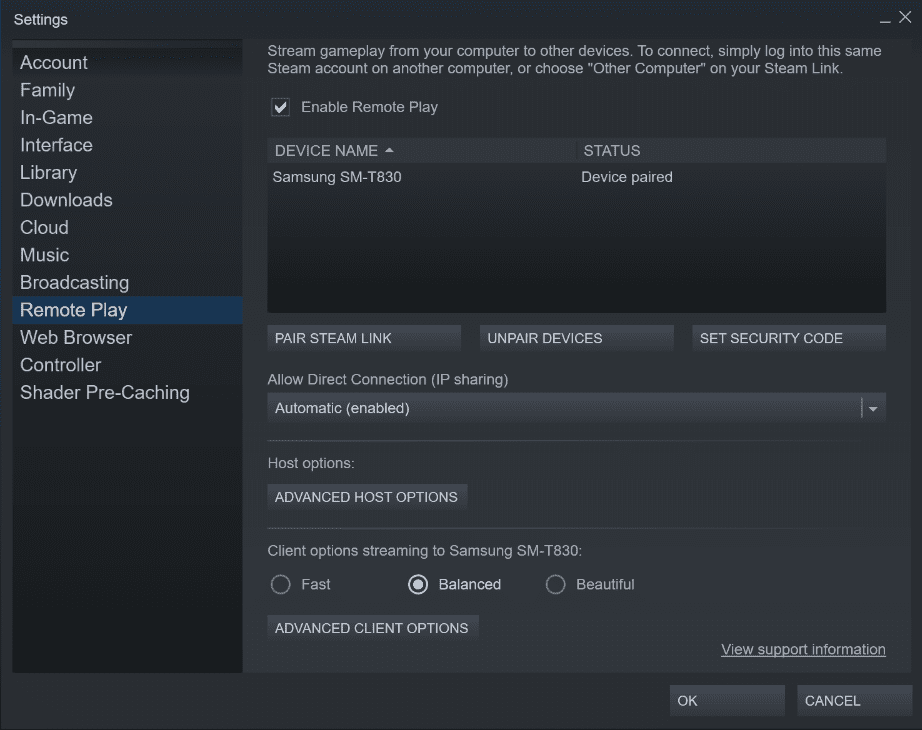
Agora está pronto para emparelhar um dispositivo compatível com Steam Link à aplicação Steam no seu computador. Se tiver uma Apple TV (versão 11.0 ou superior), uma NVIDIA Shield TV ou uma Android TV (versão 5.0 ou superior), pode baixar a aplicação Steam Link e usá-la para transmitir os seus jogos de PC para a sua TV.
Mas, o que acontece se não tiver nenhum destes dispositivos? Ainda pode utilizar um Raspberry Pi acessível para transmitir os seus jogos de PC. Por um valor inferior a 50 dólares, pode adquirir um computador de placa única que liga à sua TV e funciona como uma caixa Steam Link dedicada. (Infelizmente, os dispositivos oficiais foram descontinuados.)
Também pode usar o Steam Link através do seu dispositivo de streaming. Dispositivos Amazon Fire TV, Chromecasts e Apple TV suportam a aplicação Steam Link.
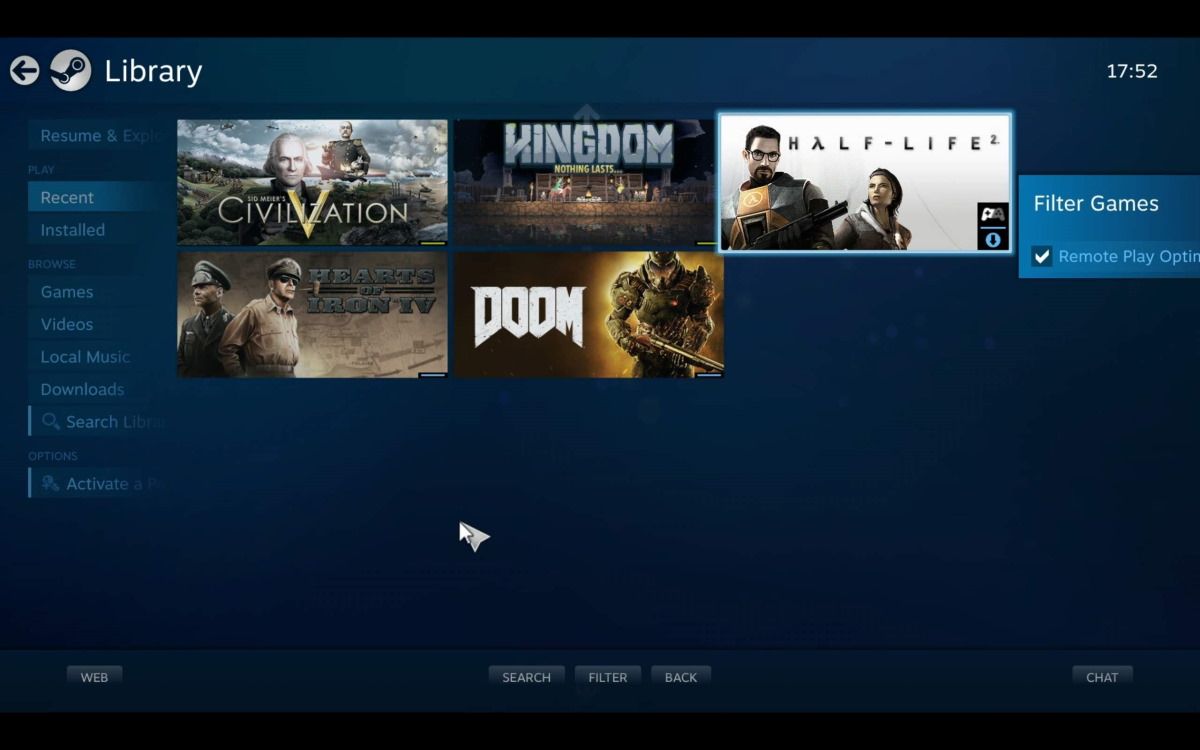
Independentemente do dispositivo que utilizar, quando tudo estiver configurado, será necessário emparelhar o dispositivo Steam Link ao seu PC. Para isso:
- Aceda a Steam > Definições > Remote Play e clique em “Emparelhar Steam Link”.
- No dispositivo remoto, vá a Definições > Computador.
- Aqui, selecione o seu PC de jogos (use a opção “Repetir pesquisa” se ele não aparecer).
- Volte à tela do Steam Link e selecione “Começar a jogar”.
- O dispositivo remoto irá apresentar um PIN. Introduza-o no Steam no seu PC quando solicitado.
- A conexão será estabelecida e poderá jogar os seus jogos Steam na sua TV.
2. Transmita jogos para a sua TV com Miracast e HDMI Sem Fio
 Ronstik / Shutterstock
Ronstik / Shutterstock
Sistemas HDMI sem fio, que permitem a transmissão de sinais de áudio e vídeo entre dois dispositivos, são ideais para enviar conteúdo do seu PC para a sua TV. Dispositivos HDMI sem fio como o WiDi da Intel e o AMD Wireless Display foram substituídos pelo Miracast.
Miracast é o padrão atual para conexões sem fio. Tanto a sua TV como o seu PC necessitam ser compatíveis com Miracast para que possa usá-lo.
- No seu PC, deve usar idealmente o Windows 10. Se quiser transmitir do Linux ou MacOS, precisará de um sistema HDMI sem fio diferente.
- Se tiver uma smart TV, verifique se ela suporta Miracast. Caso não suporte, pode ainda transmitir através de um Adaptador Microsoft Wireless Display (que custa cerca de 400$). Outros adaptadores Wi-Fi também suportam Miracast.
O principal inconveniente do Miracast é o custo: necessita de uma smart TV que suporte Miracast ou um adaptador Wi-Fi que o faça. No entanto, a latência do vídeo é mínima com o Miracast, tornando-o excelente para jogos se estiver disposto a investir nesta opção.
Para conectar o seu PC à sua TV com Miracast, siga as instruções abaixo:
- Certifique-se de que a sua TV e o seu PC estão ligados e conectados à mesma rede Wi-Fi.
- Se estiver a usar um dongle Miracast, verifique se está ligado à sua TV.
- No Windows, clique no ícone de notificações no canto direito da barra de tarefas para abrir o Centro de Ações.
- Clique em “Conectar” e selecione a sua TV na lista de ecrãs que aparecem.
Se a sua TV não aparecer na lista, poderá haver um problema na conexão. Tente reiniciar ambos os dispositivos e confirme se ambos têm ligação à internet. Verifique também se ambos os dispositivos são compatíveis com Miracast.
3. Transmita um jogo de PC para a sua TV via Chromecast
Se o seu PC e o Google Chromecast estiverem conectados à mesma rede, pode transmitir a sua área de trabalho para a sua TV. Tudo o que estiver a correr no seu computador, incluindo jogos, pode ser visualizado na TV.
Para que este método funcione, necessita de usar o Google Chrome no seu PC e estar logado na mesma conta que usa no seu dispositivo Chromecast. Para tal:
- Ligue a sua TV e selecione a entrada HDMI onde o Chromecast está conectado.
- No seu PC, abra o navegador Chrome e verifique se está logado.
- Em seguida, inicie o jogo que pretende transmitir para a sua TV.
- Abra novamente o navegador Chrome, e selecione Menu (|||) > “Transmitir”.
- Na janela que surge, clique no menu suspenso “Fontes” e selecione “Área de trabalho”.
- Clique no nome do dispositivo Chromecast para iniciar a transmissão.
A vantagem deste método é que funciona em qualquer sistema que execute o Google Chrome. No entanto, não está isento de falhas. A transmissão pode ser lenta, mesmo ao transmitir um jogo de estratégia simples controlado por mouse numa rede sem fio de 5 GHz sobre Ethernet.
Se usar o Chromecast, lembre-se que o Chrome consome muita RAM, então deverá fechá-lo para obter um desempenho ideal (especialmente se o seu computador tiver especificações mais baixas). Em suma, o Chromecast é ótimo para assistir a conteúdo, mas menos eficaz para jogadores.
4. Transmita para a sua TV usando um Fire TV Stick
 mundissima/Shutterstock
mundissima/Shutterstock
O Fire TV Stick foi um dos primeiros produtos a popularizar a transformação de qualquer TV numa smart TV, mas não é apenas útil para ver os seus filmes favoritos. Transmitir o ecrã do seu PC para a sua TV com o Fire TV Stick é fácil e fiável.
Os dispositivos Amazon Fire TV geralmente suportam o Steam Link, mas se essa opção não estiver disponível, pode também transmitir diretamente do seu PC. Antes de tentar, certifique-se de que o seu computador e o Fire TV Stick estão conectados à mesma rede Wi-Fi. Depois, siga os passos abaixo:
- Mantenha pressionado o botão “Início” no controlo remoto do Fire Stick e selecione “Espelhamento” nas opções que surgem.
- No seu computador, clique no ícone mais à direita na barra de tarefas para abrir o Centro de Ações.
- Clique no botão “Conectar” e selecione o seu dispositivo Fire TV.
Todos estes métodos dependem da sua ligação à internet doméstica, portanto, ajustar as suas definições de Wi-Fi é a melhor forma de melhorar a transmissão se notar alguma latência. Além disso, mudar a sua TV para um modo de imagem para jogos (se suportar esta função) pode otimizar ainda mais a sua experiência.
Independentemente do método que decida usar, vai adorar a experiência de jogar os seus jogos de PC favoritos na sua TV. Com a configuração correta, obtém o melhor de dois mundos: a excelente resolução e as cores vibrantes da sua TV, juntamente com os controles convenientes e o desempenho poderoso do seu PC.
Resumo
A possibilidade de transmitir jogos do seu PC para a sua TV abre um novo leque de possibilidades para transformar as suas sessões de jogo em experiências mais envolventes. Seja usando o Steam Link, Miracast, Chromecast ou um dispositivo Fire TV Stick, as opções são diversas e acessíveis. Com as instruções e as configurações corretas, pode usufruir ao máximo da sua biblioteca de jogos, jogando com todo o conforto do seu sofá. Se procura melhorar a sua experiência de jogo, escolha o método que melhor se adequa às suas necessidades e prepare-se para muitas horas de diversão!